3DMax异形花瓶制作教程
设·集合小编 发布时间:2023-03-16 09:33:58 764次最后更新:2024-03-08 11:19:40
3DMax是室内设计建模经常要用到的软件之一,今天我们来分享一下3DMax异形花瓶制作教程。花瓶在我们生活中很常见,做室内设计的朋友也都知道掌握花瓶建模的方法也很重要,希望小编今天分享的文章能帮助到各位小伙伴,喜欢的朋友记得点赞或者转发哦!
工具/软件
电脑型号:联想(lenovo)天逸510s; 系统版本:Windows7; 软件版本:3DMax2013
方法/步骤
第1步
打开3DMax2013软件,进入软件工作界面;
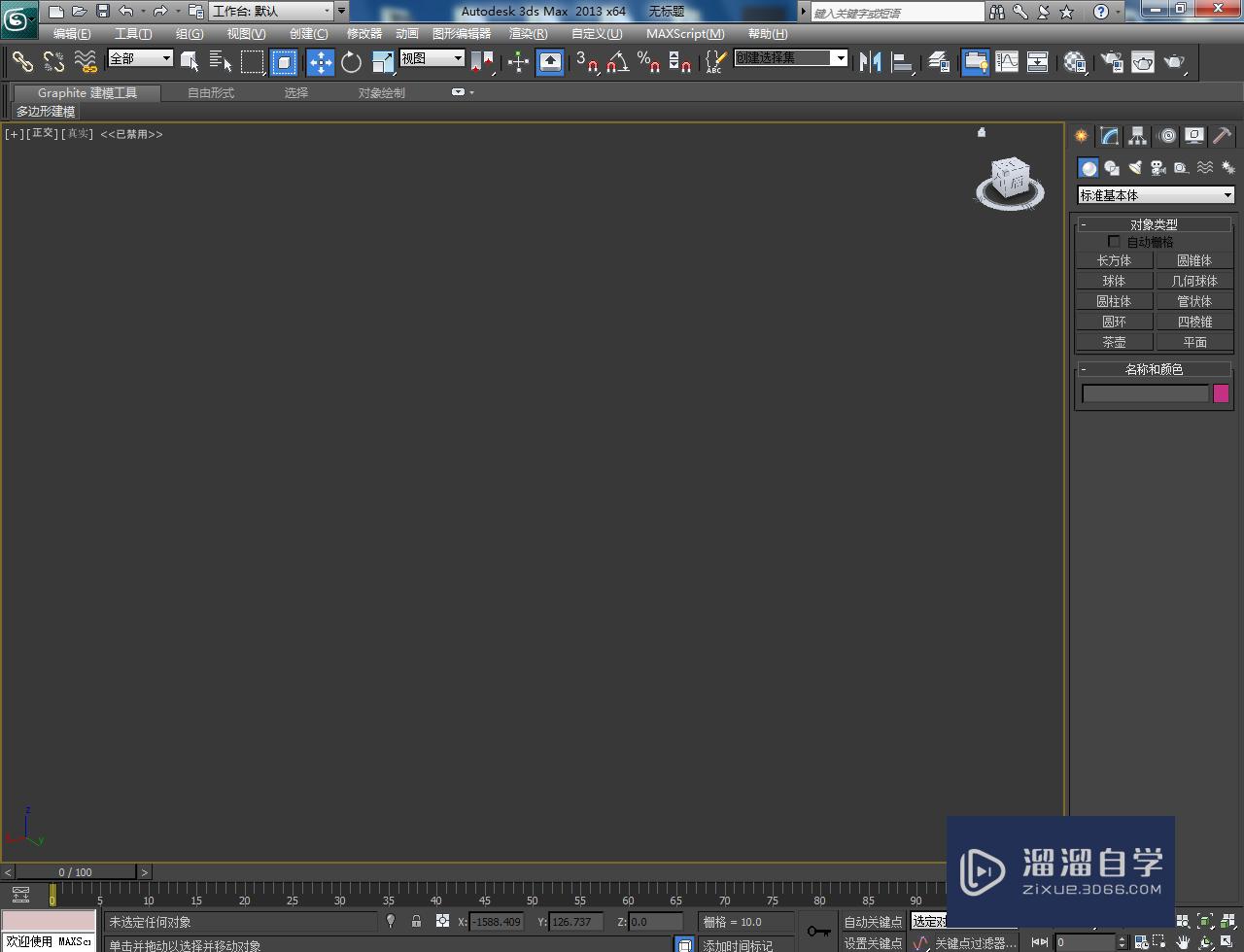
第2步
点击【创建】-【几何体】-【标准基本体】-【球体】,按图示绘制一个球体模型;
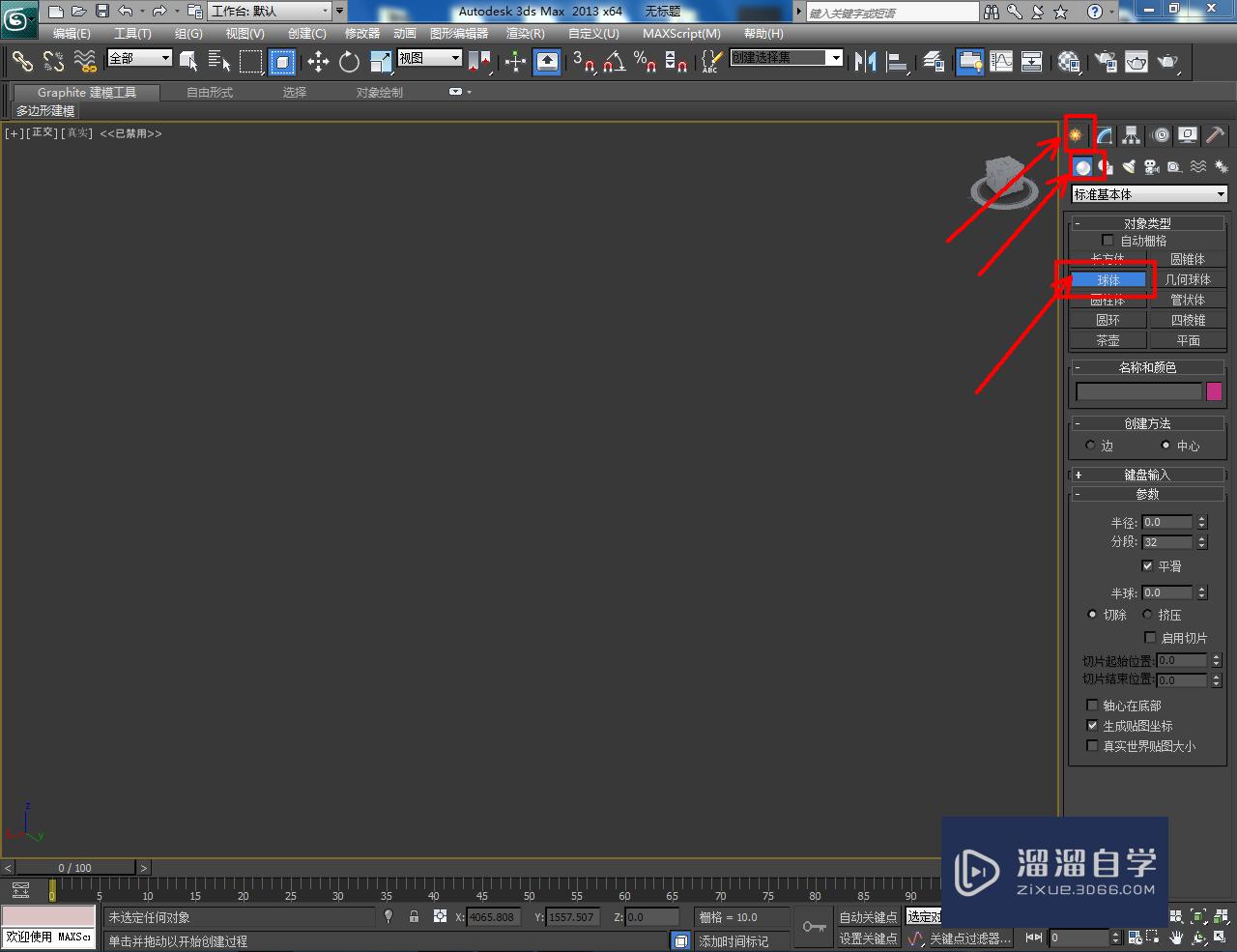


第3步
点击【修改】-【修改器列表】-【ffd4*4*4】,点击【控制点】选中图示模型上的控制点并进行移动调整。完成后,点击鼠标右键-【转换为】-【转换为可编辑多边形】,将模型转换为可编辑多边形;





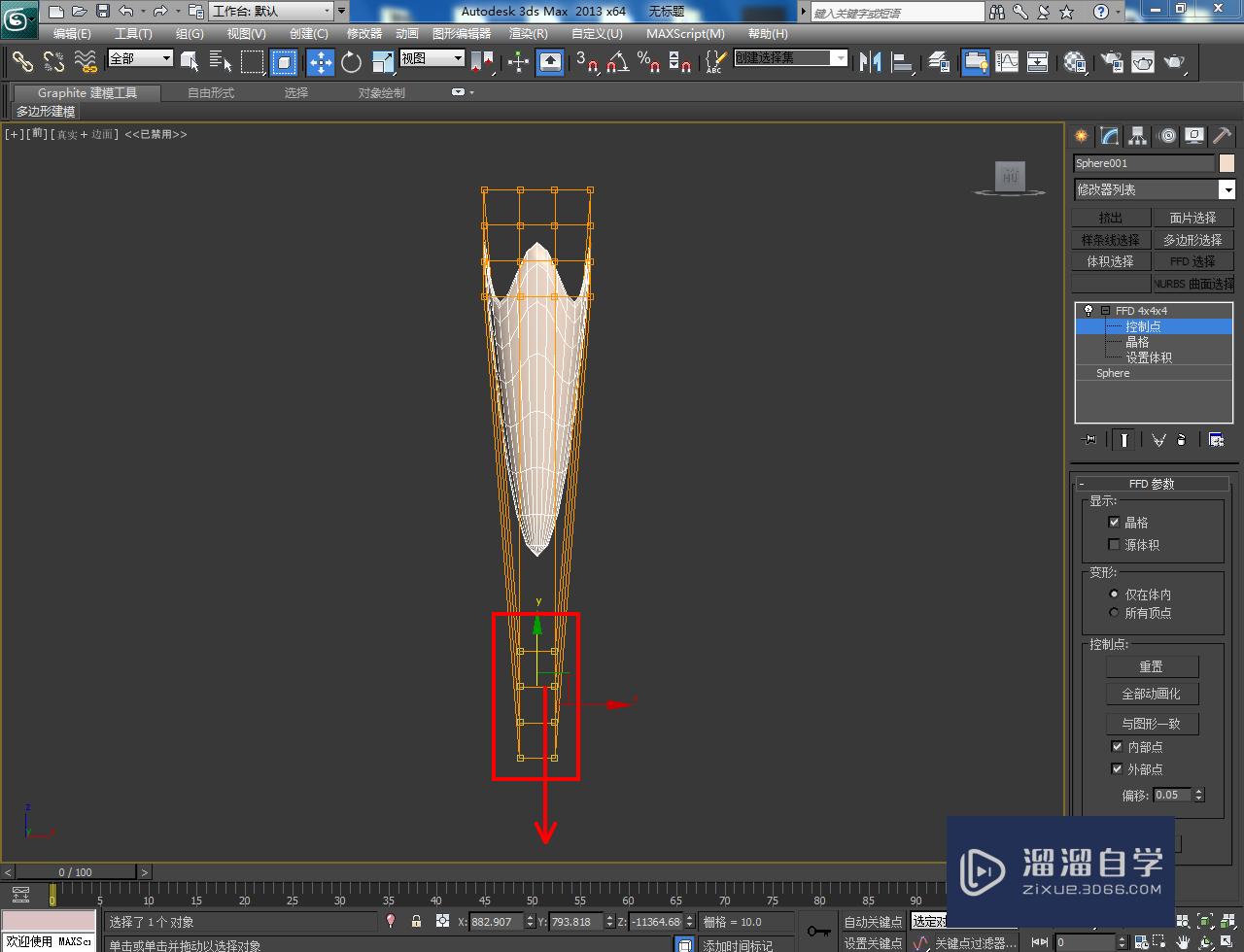



第4步
点击右边工作区中的【顶点】,选中图示模型底部上的点并进行缩放。完成后,选中模型,点击【修改】-【修改器列表】-【涡轮平滑】,将模型进行平滑优化处理;
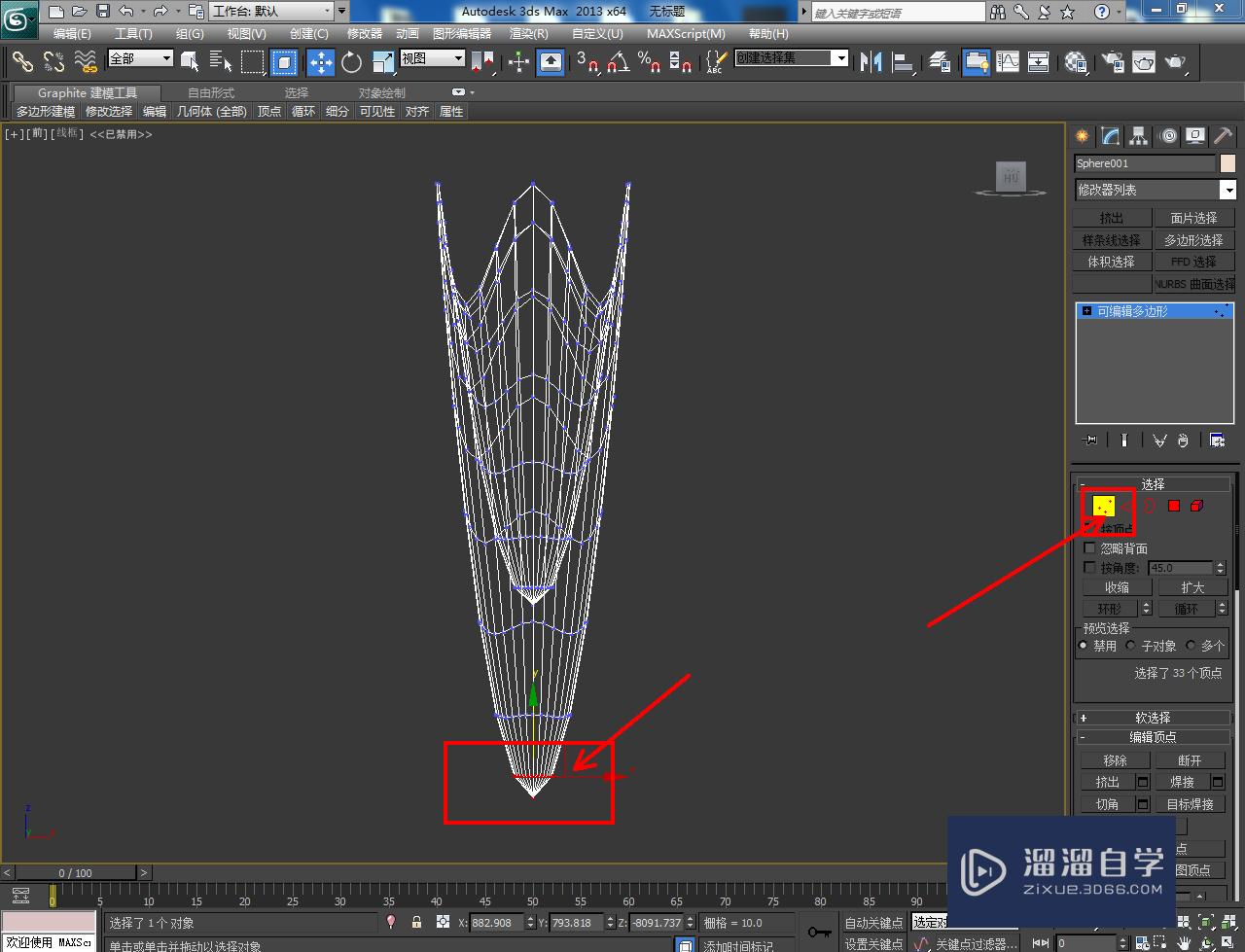







第5步
点击【材质编辑器】,弹出材质编辑器设置栏后,按图示设置好材质球并附加给模型即可。以上就是关于3DMax异形花瓶制作方法的所有介绍。




温馨提示
以上就是关于“3DMax异形花瓶制作教程”全部内容了,小编已经全部分享给大家了,还不会的小伙伴们可要用心学习哦!虽然刚开始接触3DMax软件的时候会遇到很多不懂以及棘手的问题,但只要沉下心来先把基础打好,后续的学习过程就会顺利很多了。想要熟练的掌握现在赶紧打开自己的电脑进行实操吧!最后,希望以上的操作步骤对大家有所帮助。
- 上一篇:3DMax坐标轴选取坐标轴心的方法
- 下一篇:3DSMax怎样按类别隐藏关闭几何体?
相关文章
广告位


评论列表